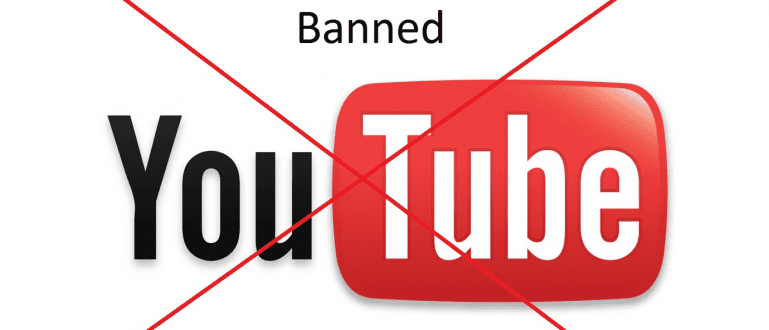Nalilito kung paano ilipat ang mga contact mula sa Android patungo sa iPhone? Si Jaka ay may 3 praktikal na paraan upang ilipat ang mga contact mula sa Android patungo sa iPhone, garantisadong gagana!
Ang pagpapalit ng cellphone ay hindi na kakaiba ngayon. Ang mabilis na pag-unlad ng teknolohiya ay gumagawa ng isang hilera ng mga bagong mobile phone na may mas mahusay na mga pagtutukoy na laging naroroon bawat taon.
Ang ilang mga tao ay nagpasya pa ring baguhin ang uri ng cellphone mula sa orihinal na gumagamit ng Android patungo sa paglipat upang subukan ang pakiramdam ng paggamit ng iPhone.
Ginagawa nitong mahirap para sa ilang tao na ilipat ang mahalagang data sa bagong OS, kabilang ang kahirapan sa pag-iisip kung paano ilipat ang mga contact mula sa Android patungo sa iPhone.
3 Mga Paraan upang Ilipat ang Mga Contact mula sa Android patungo sa iPhone
Bagama't may magkaibang OS ang mga produkto ng Android at iPhone, hindi ito nangangahulugan na hindi available ang opsyon ng paglipat ng mahalagang data mula sa isang device patungo sa isa pa.
Mayroong ilang mga paraan upang ilipat ang mga contact mula sa Android patungo sa iPhone na maaari mong gawin, kaya hindi mo na kailangang mag-abala sa pagkopya ng mga contact sa iyong lumang cellphone nang isa-isa.
Ang mga paraan na tinalakay ng ApkVenue sa oras na ito ay medyo madali din. Curious kung paano? Narito ang karagdagang impormasyon.
1. Paano Ilipat ang Mga Contact mula sa Android patungo sa iPhone sa pamamagitan ng Apps

Kung paano ilipat ang mga contact mula sa Android patungo sa iPhone ay nangangailangan muna ng isang espesyal na application na tinatawag Ilipat sa iOS.
Ang application na ito ay direktang ginawa ng Apple upang mapadali ang mga user ng Android na gustong ilipat ang kanilang mahalagang data sa iOS.
Paano ito gamitin ay napakadali, at narito ang mga hakbang na dapat mong sundin upang magamit ang application: Ilipat sa iOS.
- Hakbang 1 - I-download at i-install ang app Ilipat sa iOS sa iyong cellphone, para sa mga hindi pa na-install ang isang application na ito, maaari mo itong direktang i-download mula sa link sa ibaba.
I-download ang App Ilipat sa iOS dito!
 I-DOWNLOAD ang Apple Inc Productivity Apps
I-DOWNLOAD ang Apple Inc Productivity Apps - Hakbang 2 - Buksan ang app Ilipat sa iOS at sumang-ayon Mga Tuntunin at Kundisyon isinumite sa pamamagitan ng pagpindot sumang-ayon.

- Hakbang 3 - Payagan ang app na ito na i-access ang data na gusto mong ilipat sa iyong iPhone gaya ng mga contact, SMS, kalendaryo, at iba pang mga file.

Hakbang 4 - Buksan ang iyong iPhone, ilagay ang setup ng iPhone, pagkatapos ay piliin ang Ilipat ang Data mula sa Android_ upang makakuha ng 6 na digit na code ng numero.
Hakbang 5 - Ipasok ang mga numero sa app Ilipat sa iOS, piliin kung aling data ang gusto mong ilipat, at maghintay hanggang makumpleto ang proseso ng paglilipat ng data.

Kung paano ilipat ang mga contact mula sa Android patungo sa iOS ay ikokonekta ang mga Android device sa iPhone gamit ang isang network pribadong Wi-Fi Network bilang isang landas sa paglilipat ng data.
Ang pamamaraang ito ay hindi nangangailangan ng koneksyon sa internet, kaya hindi mo kailangang mag-alala kung ang iyong quota sa internet ay mauubos nang malaki kapag naglilipat ng data.
Ang tagal ng oras na kinakailangan upang ilipat ang data ay nag-iiba din, depende sa kung gaano karaming data ang gusto mong ilipat.
2. Ilipat ang Mga Contact mula sa Android patungo sa iPhone sa pamamagitan ng Google Sync

Para sa mga hindi gustong gumamit ng isang espesyal na application upang ilipat ang mga contact at iba pang data, ang pangalawang paraan upang mag-import ng mga contact mula sa Android patungo sa iPhone ay maaaring maging isang solusyon.
Sinasamantala ng pangalawang paraan na ito ang isang feature mula sa Google, katulad ng Google Sync na awtomatikong magkokonekta sa mga contact sa iyong Android phone sa ginamit na Google account.
Bukod sa walang espesyal na application, kung paano ilipat ang mga contact mula sa Android patungo sa iPhone ay medyo madaling gawin. Narito ang buong hakbang.
- Hakbang 1 - Pumunta sa menu ng mga setting sa iyong Android phone at piliin ang Google.

- Hakbang 2 - Piliin ang menu ng Account Services at piliin ang Contact Sync.

- Hakbang 3 - Siguraduhin ang pagpipilian Awtomatikong i-sync ang mga contact sa Google at I-backup at I-sync ang mga contact sa device activated.

- Hakbang 4 - Pumunta sa menu ng mga setting sa iyong iPhone, piliin ang menu Mga Password at Account pagkatapos ay ilagay ang Gmail account na iyong ginagamit.

- Hakbang 5 - Mag-click sa account na naidagdag at suriin ang mga pagpipilian sa data na gusto mo backup gaya ng mga contact, email, kalendaryo, o kahit na mga tala.

Ang paraan ng paglilipat ng mga contact mula sa Android patungo sa iPhone ay hindi nangangailangan ng anumang espesyal na application, at awtomatikong maglilipat ng mga contact at iba pang mahalagang data sa iPhone.
Gayunpaman, ang pamamaraang ito ay hindi maaaring gamitin upang ilipat ang iba pang mga file tulad ng mga larawan at iba pa.
Pinapadali lang ng Google Sync ang paglilipat ng mga contact, mga pangyayari naitala sa mga kalendaryo, e-mail, at gayundin mga tala anong gawin mo.
3. Paano Ilipat ang mga contact mula sa Android patungo sa iOS sa pamamagitan ng VCF file

Paano ilipat ang mga contact mula sa Android patungo sa iPhone ang huling ito ang pinakamadali at pinakapraktikal na gamitin.
Iko-convert ng huling paraan na ito ang mga contact sa iyong Android phone sa format na VCF at maaaring ipadala sa iba pang mga cellphone, kasama na sa iPhone.
Curious kung paano? Narito ang buong hakbang.
- Hakbang 1 - Pumunta sa menu ng contact sa iyong Android phone, pagkatapos ay pindutin ang tatlong-tuldok na button sa kanang sulok sa itaas.

- Hakbang 2 - Pumili ng menu Mag-import/Mag-export ng mga contact upang buksan ang susunod na opsyon pagkatapos ay piliin I-export sa Storage.

- Hakbang 3 - Kapag naglabas ang opsyong ito ng bagong dialog, kailangan mo lang pindutin ang OK at ang mga contact sa iyong telepono ay mase-save sa VCF file.

- Hakbang 4 - Ipadala ang file na ito sa iPhone sa pamamagitan ng email o iba pang posibleng paraan. Kapag binuksan mo ang file na ito, lalabas ang isang opsyon upang i-save ang kasalukuyang listahan ng contact at piliin ang OK.
Maaari mo ring gamitin ang huling paraan na ito upang ilipat ang mga contact mula sa isang Android phone patungo sa isa pang Android phone, iPhone, iPad, o katulad nito.
Ang mga file na may extension ng VCF ay nakatuon sa pag-iimbak ng impormasyon tungkol sa mga contact, at ginamit kahit na bago ang sikat na Android at iOS OS.
Iyan ang ilang paraan upang ilipat ang mga contact mula sa Android patungo sa iPhone na magagamit mo. Ang mga pamamaraang ito ay sadyang tinalakay ni Jaka upang mapili mo kung aling pamamaraan ang pinakapraktikal.
Sa pamamaraang ito, hindi mo kailangang mag-alala tungkol sa pagpapalit ng iyong cellphone sa ibang OS kahit na ang mga contact sa WhatsApp at iba pa ay madaling ilipat.
Sana ang impormasyong ibinabahagi ng ApkVenue sa pagkakataong ito ay kapaki-pakinabang para sa inyong lahat, at magkita-kita tayo sa mga susunod na artikulo.
Basahin din ang mga artikulo tungkol sa Tech Hack o iba pang mga kawili-wiling artikulo mula sa Restu Wibowo.